怎样利用地理配准将图片定位在想要的经纬范围 利用地理配准将图片定位在想要的经纬范围的方法
时间:2017-07-04 来源:互联网 浏览量:442
今天给大家带来怎样利用地理配准将图片定位在想要的经纬范围,利用地理配准将图片定位在想要的经纬范围的方法,让您轻松解决问题。
通常图片形式的文件不带有坐标信息。有时因为需要,比如,我希望某省行政区图在某软件打开时,它可自动定位到该省实际所在经纬范围,而不是在随意的范围里出现。具体方法如下:
1打开软件ArcMap 10.2,在内容列表里选择“图层”并右键,点击【属性】,在弹出的数据框属性对话框重,选择【坐标系】选项卡,选择所需坐标系,选好后点【确定】。
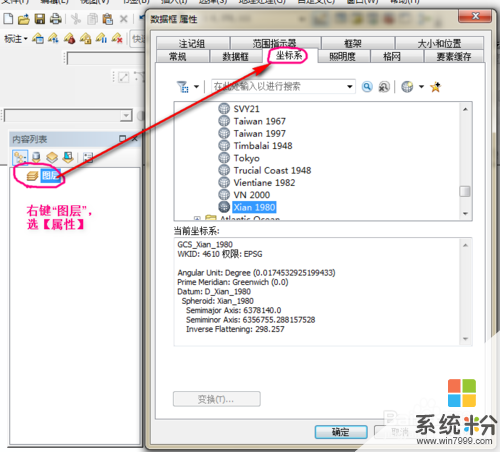 2
2点工具栏上的【添加数据】,找到你需要添加地理坐标信息的图片,点击【添加】。
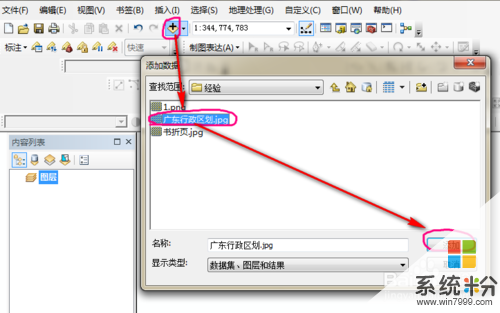 3
3弹出“未知的空间参考”警告框,这是因为该图片没有设置坐标系,但是不影响后面操作,可点【确定】跳过该警告。
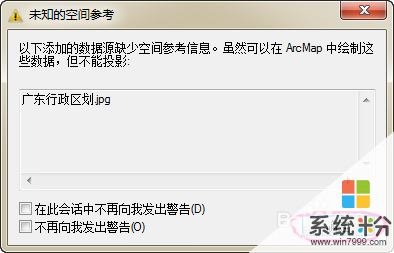 4
4点击【自定义】-【工具条】,勾选【地理配准】,调出地理配准工具。
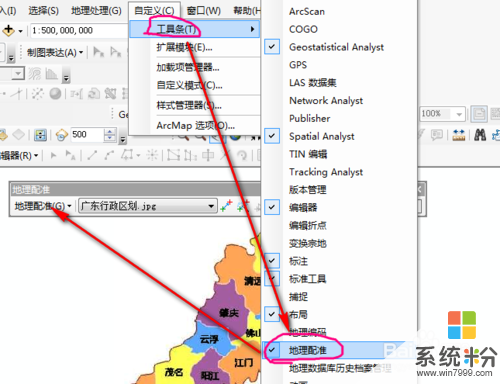 5
5点击【添加控制点】,然后在图片上选择一处点击,出现红十字形,对其右键,点击【输入X和Y...】。

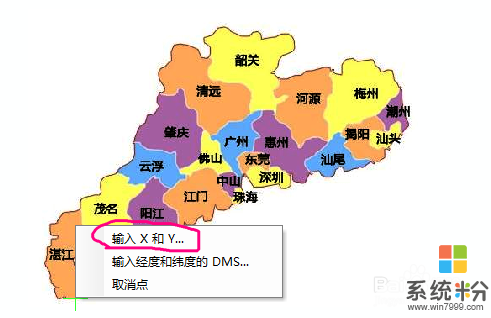 6
6在“输入坐标”对话框中输入该点的地理坐标,X为经度,Y为纬度。(如果手头没有地理坐标数据,可利用百度的“拾取坐标系统”或其他相关工具获取地理坐标)
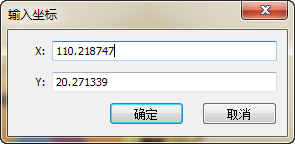 7
7依次在比较有代表性的地方手动设置地理坐标信息。我一般在边界处的最北、最南、最东、最西添加控制点,可根据需要选择添加更多点。
 8
8如果你对配准后的图像感到满意,可点击【地理配准】下拉选项,选【更新地理配准】,会将当前设置保存到原图片上。
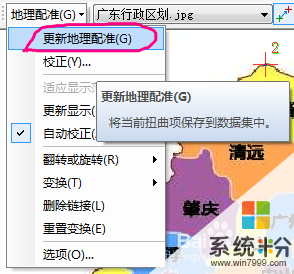 9
9可能在配准时会发现图片变形扭曲了,可能原因是①所选的图片没有按较好的比例绘画 ②请检查输入的坐标信息是否有误 ③添加控制点的位置对否。
这时就【不要】点更新地理配准了,因为这张扭曲的图会直接替换原图保存下来,想重新开始却发现原图已然扭曲,所以可在一开始就将你要配准的原图多拷贝一份!
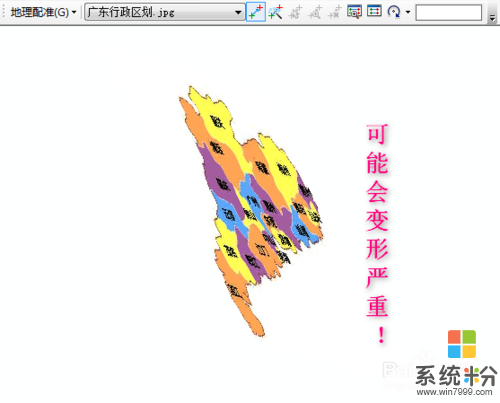
以上就是怎样利用地理配准将图片定位在想要的经纬范围,利用地理配准将图片定位在想要的经纬范围的方法教程,希望本文中能帮您解决问题。
相关教程
- ·PPT音乐播放范围怎么设定?PPT音乐播放范围如何设置?
- ·怎样给照片配上自己想要的文字 给照片配上自己想要的文字的方法
- ·利用视频制作GIF图片的方法 要想通过视频制作GIF图片的操作步骤
- ·photoshop中如何制作图片配自己想要表达的文字 photoshop中制作图片配自己想要表达的文字的方法有哪些
- ·Word中插入想要图片的方法 word中要插入想要的图片怎么办
- ·Android想要再来制作9.png图片的方法 在Android中要如何制作9.png图片
- ·戴尔笔记本怎么设置启动项 Dell电脑如何在Bios中设置启动项
- ·xls日期格式修改 Excel表格中日期格式修改教程
- ·苹果13电源键怎么设置关机 苹果13电源键关机步骤
- ·word表格内自动换行 Word文档表格单元格自动换行设置方法
